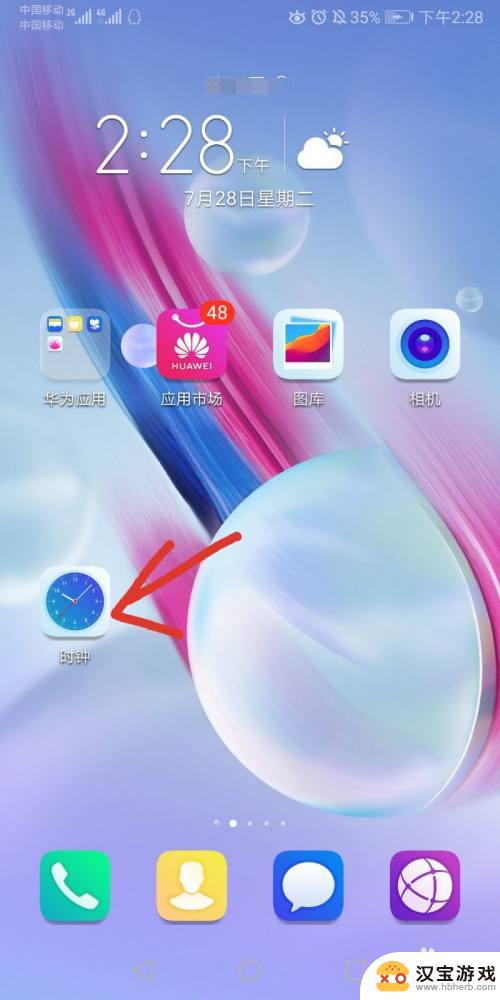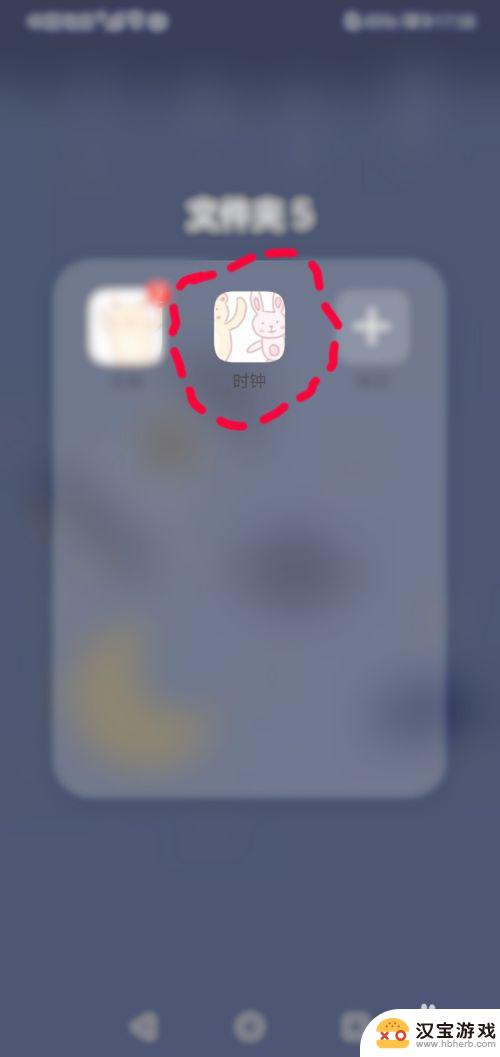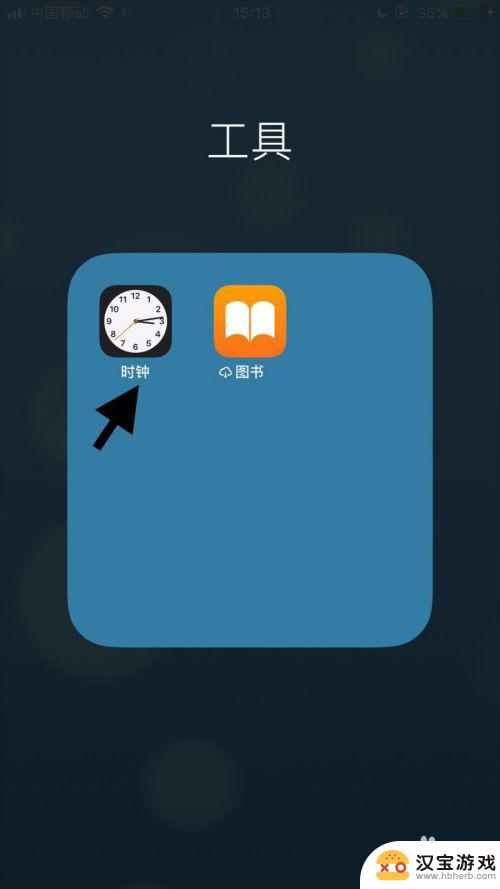苹果手机的闹钟怎么设置每天
苹果手机作为一款功能强大的智能手机,其闹钟功能更是备受用户青睐,随着生活节奏的加快,人们对于时间管理的需求也越来越高。苹果手机提供了每日提醒闹钟循环设置功能,让用户可以轻松地设置每天重复提醒的闹钟,帮助他们更好地规划时间,提醒重要的事务,保持生活的有序和高效。想要了解如何设置苹果手机的闹钟每天提醒功能?接下来我们就一起来详细了解一下吧!
苹果手机每日提醒闹钟循环设置指南
具体方法:
1.打开手机,上滑屏幕,在控制中心点击【闹钟】功能按键;
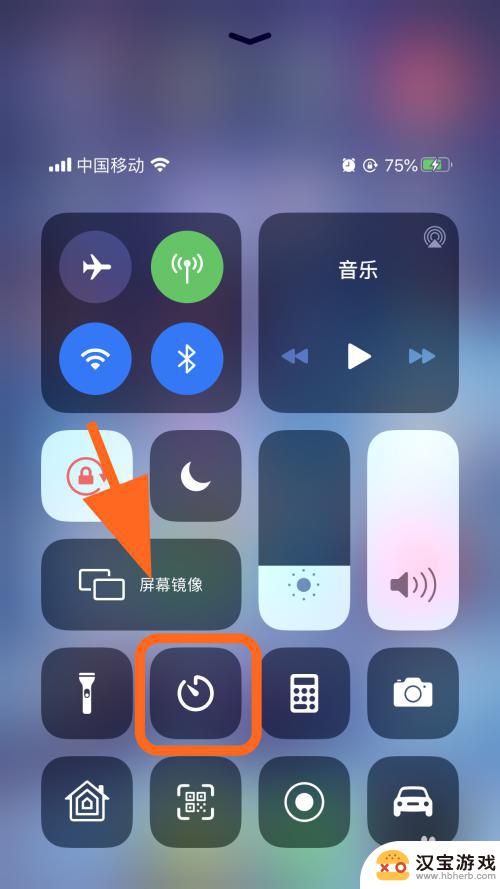
2.进入闹钟功能区域,点击底部的【闹钟】;
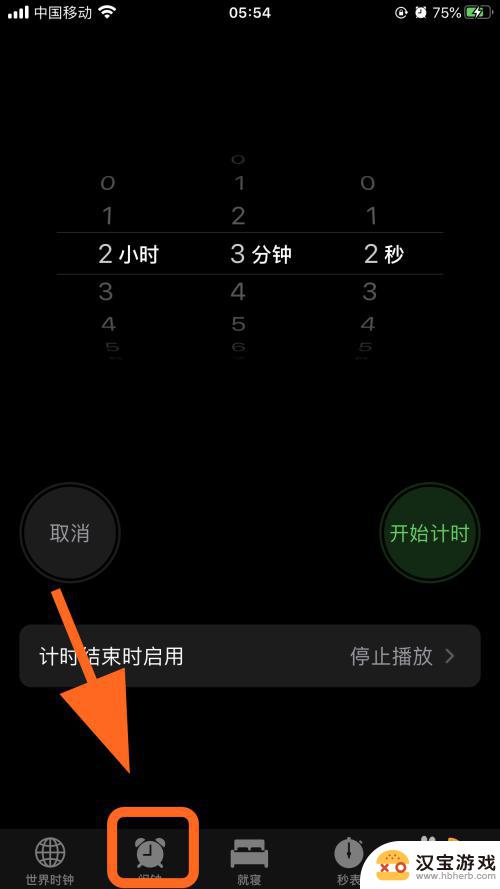
3.进入闹钟页面,点击右上角的【加号】;

4.弹出添加闹钟页面,设置好时间后,点击【重复】;
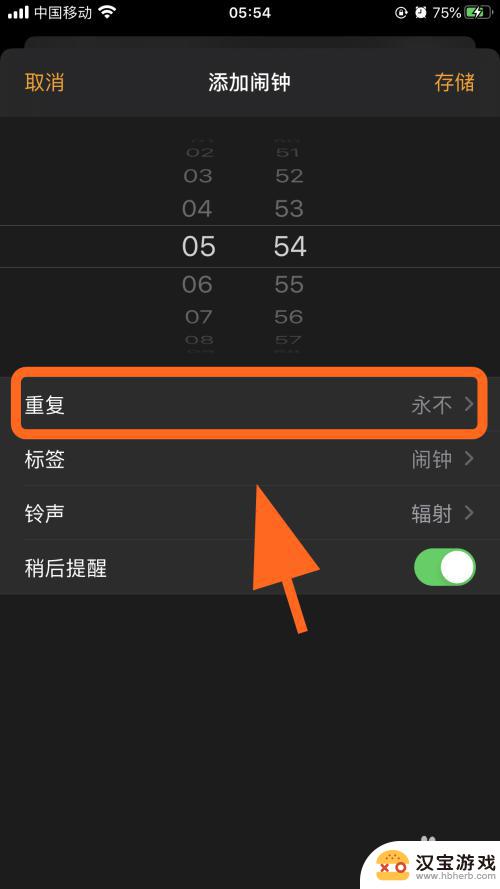
5.弹出重复闹钟时间设置页面,点击选中【每周一、每周二、每周三、每周四、每周五、每周六、每周日】选项。之后返回;
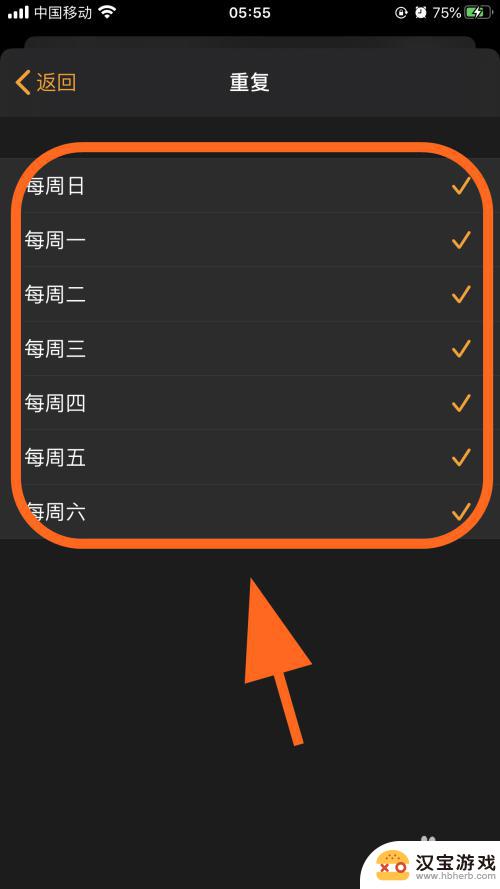
6.返回到闹钟编辑页面,点击右上角的【存储】完成每日闹钟提醒的设置。可以在闹钟页面看到每日提醒字样,完成;
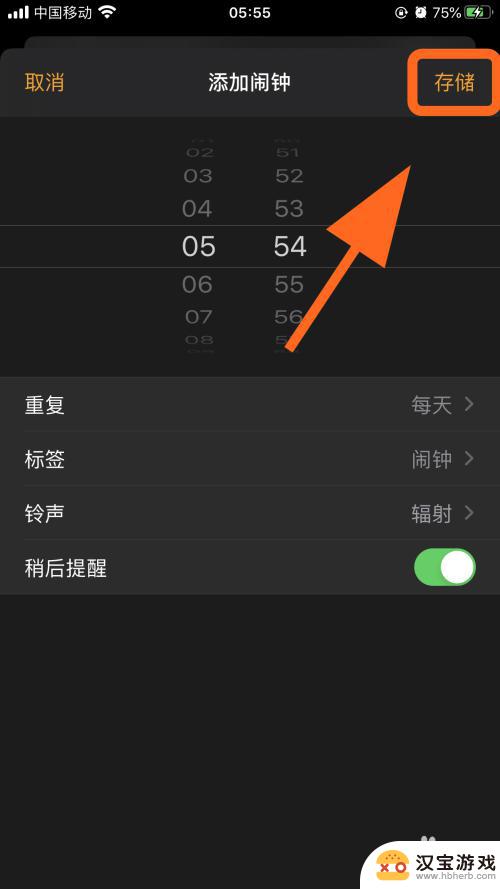

7.以上就是【苹果手机的闹钟怎么设置每天】的步骤,感谢阅读。
3iPhone苹果手机怎么开启大写锁定,固定输入大写
20iPhone苹果手机怎么倒信息到另一个手机
2iPhone苹果手机怎么调节小圆点的亮度
以上就是苹果手机的闹钟怎么设置每天的全部内容,有遇到这种情况的用户可以按照小编的方法来进行解决,希望能够帮助到大家。